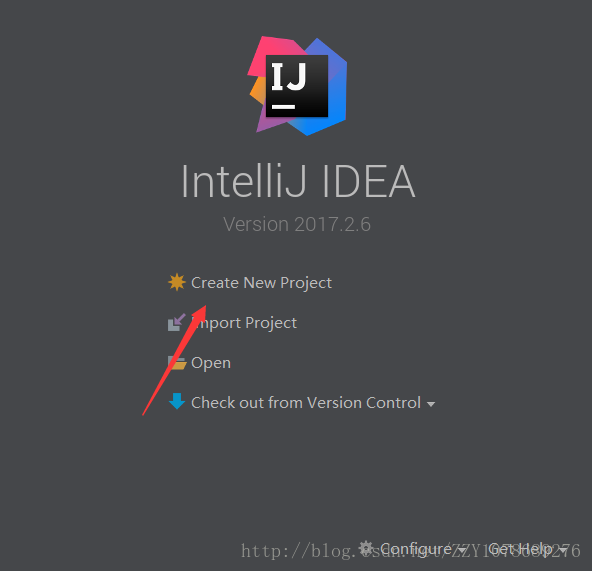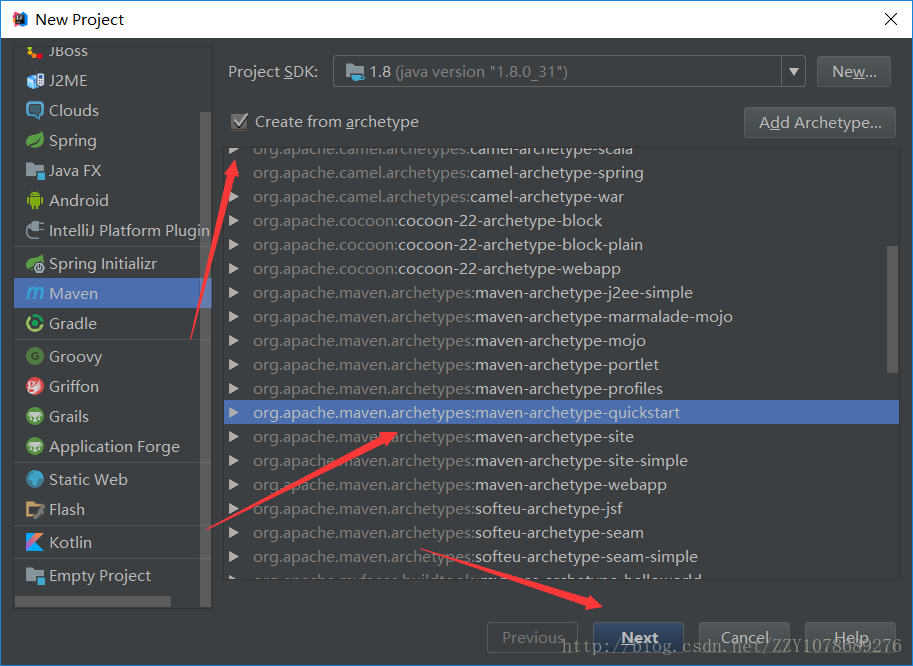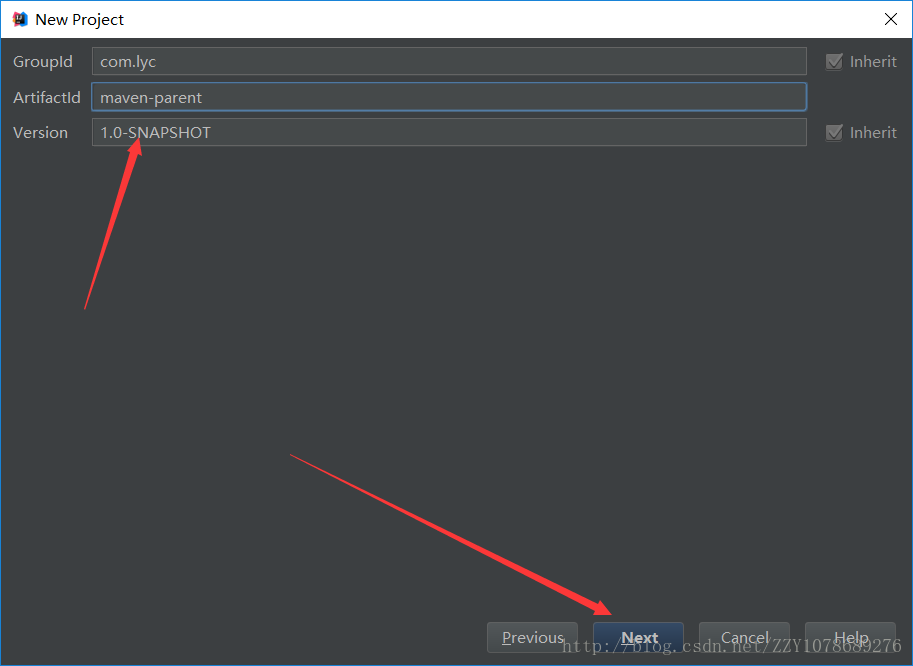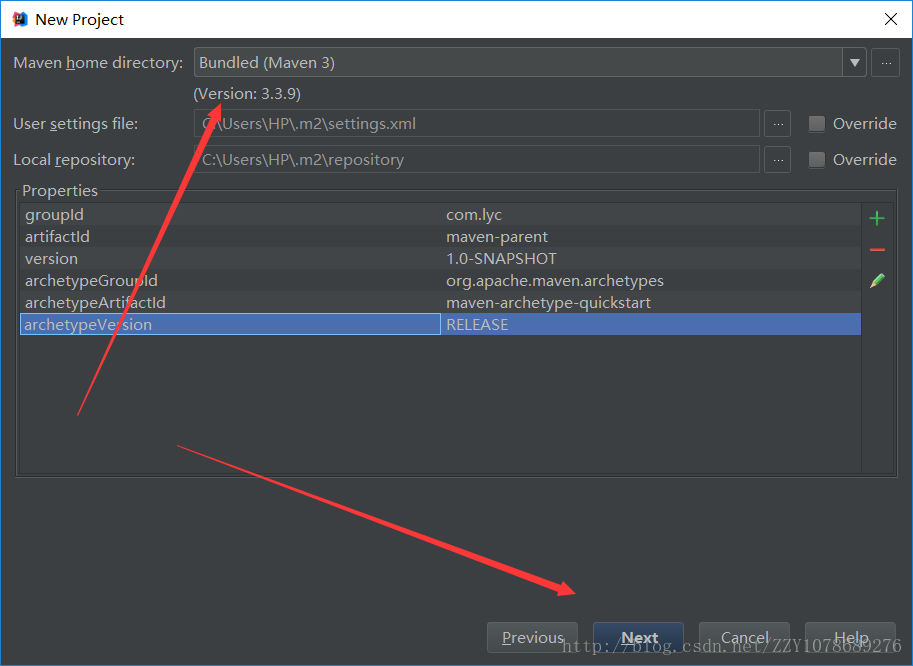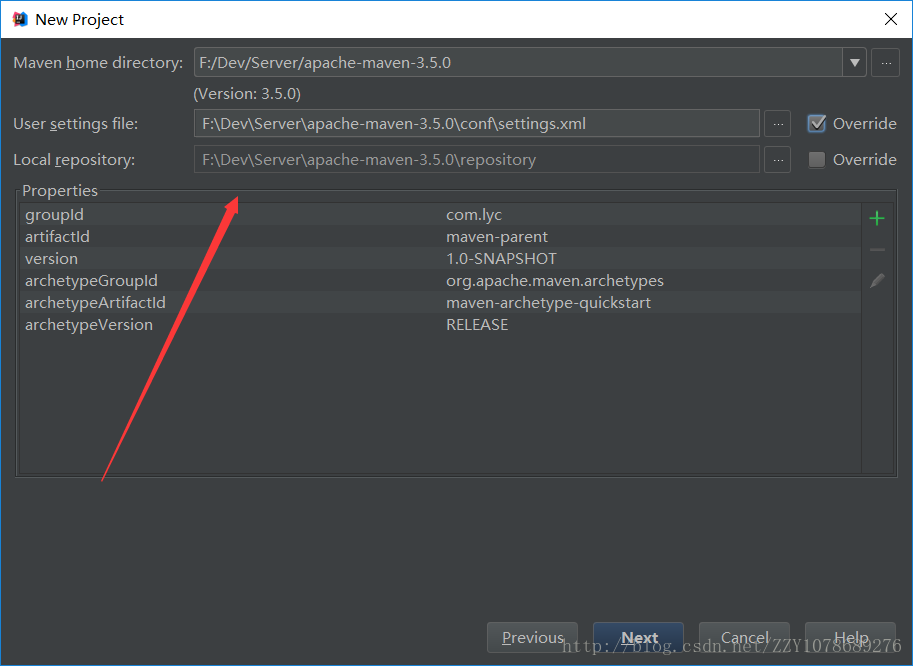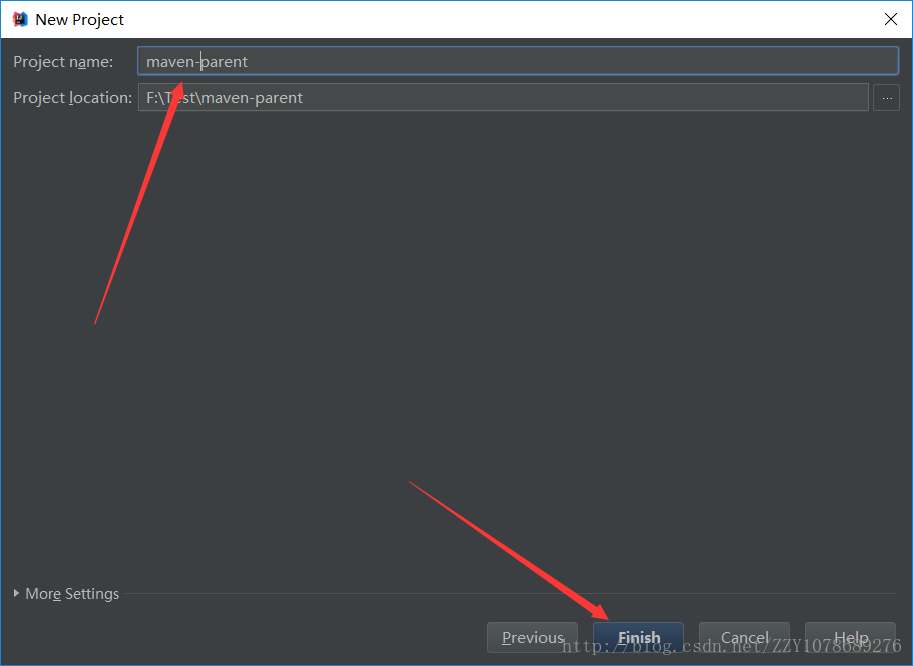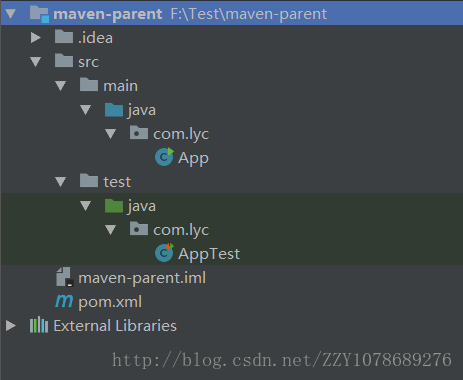版权声明:本文为博主原创文章,未经博主允许不得转载。 https://blog.csdn.net/ZZY1078689276/article/details/78732183
在IDEA中创建maven项目
现在的JavaWeb项目中,绝大多数都是采用的maven结构的项目,而对于maven支持的最好的IDE开发工具为IDEA,所以说我就以在IDEA上为例来进行maven开发的讲解。
和往常一样,为了避免由于开发工具版本的不同所造成的困扰,我先讲我的开发工具版本号公布一下,我的开发工具版本号为IDEA-2017.2.16,如下图所示:
用IDEA创建maven项目的方法如下,双击IDEA图标,进入的界面如下,在该页面中,点击箭头所示的“Create New Project”选项
在接下来的页面中会直接显示maven选项,由于我们索要创建的是一个最简单的maven项目,所以说我们需要做的是勾选图示所示的“Create From Archetype”复选框,在下面的下拉选项中我们选择“quickstart”,之后点击【Next】
在接下来的面板中,我们填写maven的坐标,“groupId”,“artifactId”,以及“version”,其中groupId是公司域名的反写,而artifactId是项目名或模块名,而version就是该项目或模块所对应的版本号。填写完之后,点击【Next】
在接下来的面板中选择本地的maven,选择完成后点击【Next】
比如说我的maven选择如下所示:
在接下来的慢板中填写项目名,比如说我的填写如下,填写完成后点击【Finish】
之后就进入了maven的主页面,在这里maven将自动下载一系列的maven依赖,当所有的都自动完成后,创建的maven项目结构如下所示: